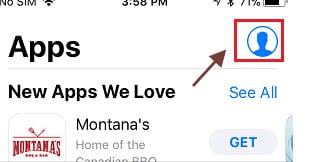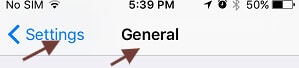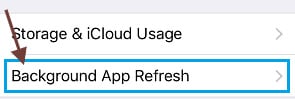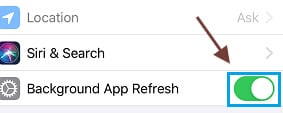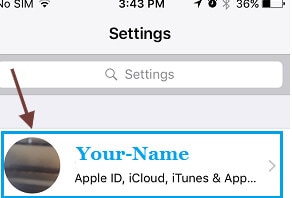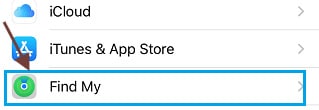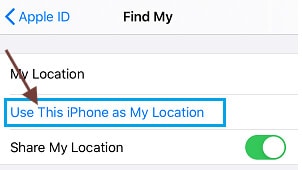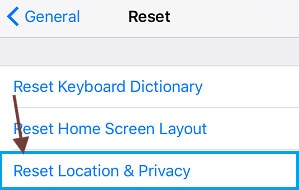已解決:Google 地圖無法在 iPhone 上運行 [2022]
谷歌地圖是一個基於網絡的工具,提供有關世界地理區域和站點的準確信息。 除了標準路線圖外,谷歌地圖還提供多個區域的衛星和鳥瞰圖。 谷歌地圖通過 2D 和 3D 衛星視圖提供前往目的地的全面路線,並定期提供公共交通更新。
多年來,Google 地圖在 iOS 上發生了變化和改進。 例如,Siri 現在與穀歌地圖有很好的集成。 但是,它的功能不如 Apple 自己的本地應用程序作為 Google 產品可靠。 如果您經常在 iPhone 上使用谷歌地圖,您可能會遇到谷歌地圖無法在 iPhone 上運行的問題。
您將從本文中獲得與幾個谷歌地圖問題相關的信息,例如它是否無響應或崩潰,或者它是否沒有顯示地圖中的當前狀況或移動,或者它無法訪問您的服務器,多個單位的距離視圖(公里,英里)等。如果地圖不起作用,我將在這裡向您展示幾個步驟。 現在讓我們來看看。
方法 2:檢查您的 Wi-Fi 或蜂窩網絡連接
如果您的 iPhone 上無法使用谷歌地圖,檢查您的 iOS 設備的網絡狀態可能很重要。 這可能是您的無線提供商的網絡或您的家庭 Wi-Fi 網絡。 如果您沒有足夠的移動信號,請考慮通過按 Wi-Fi 圖標並選擇網絡或關閉再打開 Wi-Fi 以查看它是否自動連接來連接到信號源。
蜂窩網絡狀態檢查
您將按照以下步驟檢查網絡狀態。
步驟 1: 查看 iOS 設備屏幕的頂部。 可以看到您當前無線鏈路的信號質量。
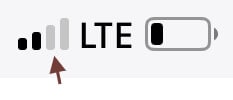
步驟 2: 檢查蜂窩設置。
步驟 3: 可以從這裡訪問您的蜂窩設置。 確保您的無線服務已開啟,或者如果您在家中旅行,請確保在蜂窩數據選擇選項中可以使用漫遊。
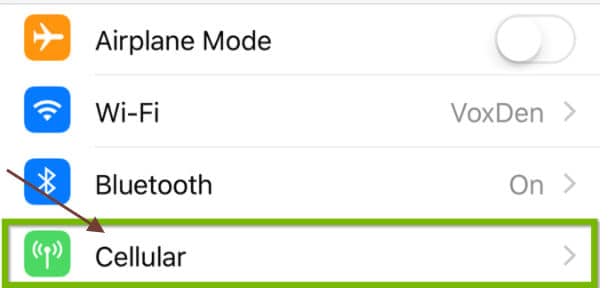
Wi-Fi 狀態檢查
要檢查 Wi-Fi 狀態,您將按照以下步驟操作。
步驟 1: 從設備的主屏幕搜索並打開設置。

步驟 2: 現在打開設置後搜索 Wi-Fi 選項。 此區域在右側顯示最新的 Wi-Fi 狀態:
- 關: 它顯示現在 Wi-Fi 連接已關閉。
- 未鏈接: Wi-Fi 已打開,但您的 iPhone 目前未連接到您的網絡。
- Wi-Fi 網絡名稱: Wi-Fi 已激活,顯示的網絡名稱實際上是您的 iPhone 連接的網絡。
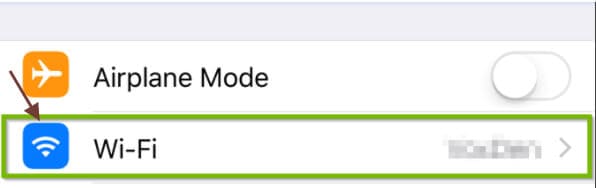
步驟 3: 您也可以按 Wi-Fi 區域以檢查 Wi-Fi 開關是否打開。 開關應該是綠色的,您實際鏈接的網絡將在左側顯示一個複選標記。
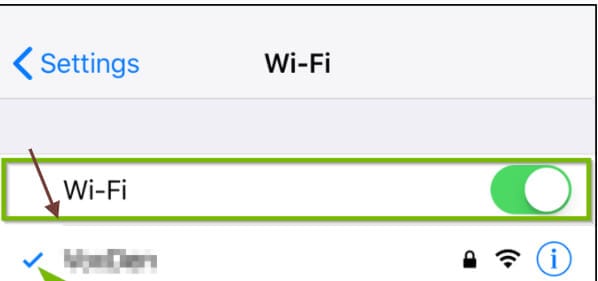
注意事項: 如果您知道自己超出範圍,請提前離線下載 Google 地圖,以便在屏幕上沒有信號的情況下使用地圖。
方法三:校準谷歌地圖
如果谷歌地圖在 iPhone 上仍然無法正常工作,您可以學習如何在 iPhone 上校準谷歌地圖。 您需要按照這些說明在 iPhone 上使用 Google 地圖。
步驟 1: 首先,打開你的 iPhone 設置。

步驟 2: 點擊隱私並向下滾動。 它位於第三個設置類別的底部。
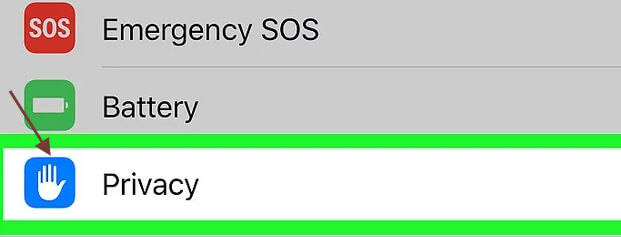
步驟 3: 點擊“位置服務”。 這是設置的頂部。
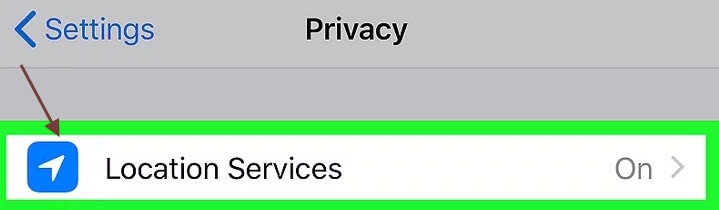
步驟 4: 打開“定位服務”選項。 如果開關處於“打開”狀態,則其顏色必須為綠色,並確保不得關閉。

步驟 5: 點擊系統服務。 這是在頁面的末尾。

步驟 6: 打開“指南針校準”開關; 如果該鍵已設置為開啟,則 iPhone 將自動校準。
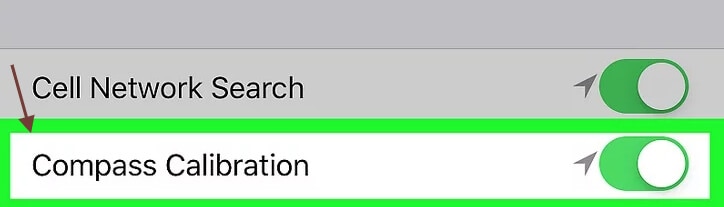
步驟 7: 打開指南針程序。 這是一個黑色符號,通常在主屏幕上,帶有白色指南針和紅色箭頭。 如果您使用以前的措施來校準指南針,您現在可以看到當前方向。

步驟 8: 圍繞圓圈傾斜屏幕以按下紅球。 按照屏幕上的說明旋轉 iPhone 以使球圍繞圓圈旋轉。 當球擊中它的點時,指南針被校準。
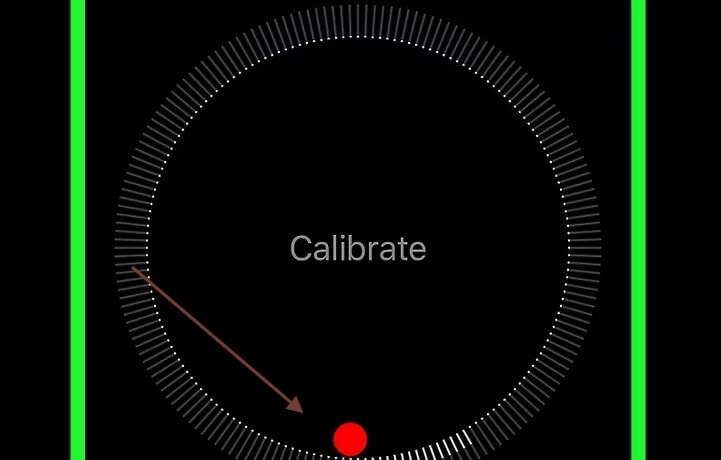
方法11:檢查你的iOS系統
DrFoneTool – 系統修復讓用戶比以往更容易從白色、Apple 徽標、黑色和其他 iOS 問題中刪除 iPhone 和 iPod touch。 在修復iOS系統問題時不會導致數據丟失。
修復iOS系統提前模式
無法在正常模式下修復您的 iPhone? 那麼,你的iOS系統問題一定很嚴重。 在這種情況下,應選擇高級模式。 請記住,此模式可以在繼續之前刪除您的設備數據並備份您的 iOS 數據。
步驟 1: 在您的計算機上安裝 Dr. Fone。
步驟 2: 右鍵單擊第二個“高級模式”選項。 確保您仍然將 iPhone 連接到 PC。

步驟 3: 要下載固件,請選擇 iOS 固件並按“開始”。要更靈活地更新固件,請按“下載”,然後在下載到您的 PC 後單擊“選擇”。

步驟 4: 安裝和測試 iOS 固件後,單擊“立即修復”以將您的 iPhone 恢復為高級模式。

步驟 5: 高級模式在您的 iPhone 上運行徹底的固定程序。
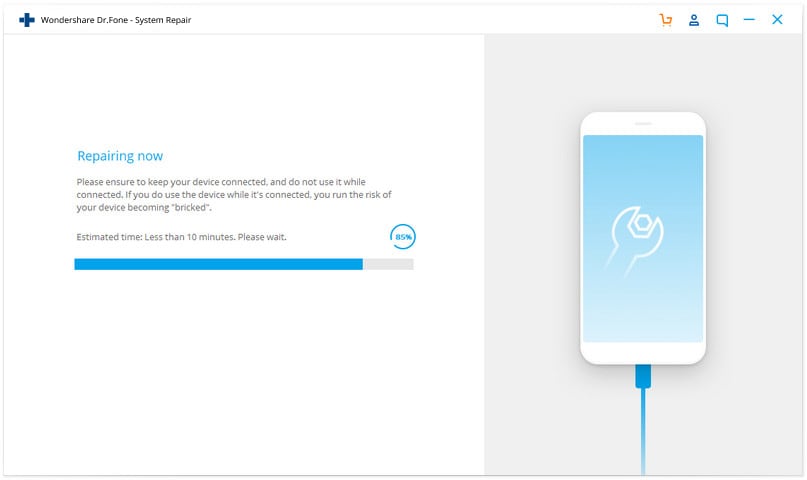
步驟 6: iOS 設備修復過程完成後,您可以查看您的 iPhone touch 是否正常工作。

結論
谷歌地圖主要是谷歌創建的流行的基於網絡的導航工具,允許其用戶訪問道路地圖和交通狀況。 Google 地圖問題可能來自不同的來源,並且可能隨時出現。 您面臨的確切挑戰取決於許多變量,包括您所在的網絡以及您嘗試使用該程序的位置。 如果上述所有方法都無法解決問題,您可以前往 Apple Store 解決問題。 最重要的是擁有一部可以讓您在任何地方導航的手機。